

Questo tutorial è stato scritto e ideato da ©Paola, pertanto è severamente vietato copiarlo o diffonderlo sul web senza autorizzazione.
Qualsiasi coincidenza con altri tutorial è puramente casuale.
Questo tutorial è stato eseguito con PSP X3, ma può essere realizzato anche con altre versioni di PSP
La Texture e i tube utilizzati sono di Collab Girls Creations
Il tube della donna è di Linda psp design
Il tube del fiore rosa è di Sillwan
Filtri utilizzati:
Unlimited 2.0 - Paper Textures
Materiale:

Aprite i tube, duplicateli e chiudete gli originali
1) Aprire una tela trasparente di 830x600 pixel
2) Selezioni - Seleziona tutto
3) Aprire la Texture CG-Swing_Spring_by_Steffi_pap01
4) Copiare e Incollare nella selezione
5) Selezioni - Deseleziona tutto
6) Aprire CG-Swing_Spring_by_Steffi_element18
7) Copiare e Incollare come nuovo livello
8) Cambiare la Miscelatura da Normale a Luminanza Esistente (vedi stamp)
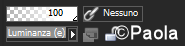
9) Aprire CG-Swing_Spring_by_Xena_WA 01
10) Copiare e Incollare come nuovo livello
11) Immagine - Ridimensiona al 70% (tutti i livelli NON selezionati)
12) Aprire CG-Swing_Spring_by_Semianka_element 02
13) Copiare e Incollare come nuovo livello
14) Livelli - Disponi - Sposta giù
15) Con lo strumento Selezione, seleziona la cornice in questo modo (vedi stamp)
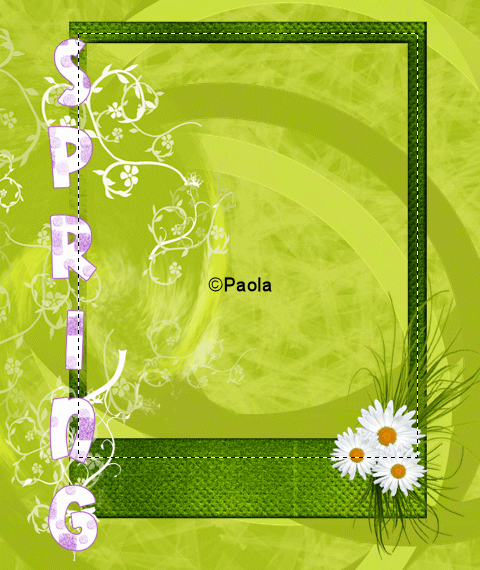
16) Livelli - Nuovo livello raster
17) Aprire la Texture CG-Swing_Spring_by_Semianka_pap 02
18) Copiare e Incollare nella selezione
19) Selezioni - Deseleziona tutto
20) Livelli - Disponi - Sposta giù
21) Applicare il filtro Unlimited 2.0 - Paper Textures (vedi stamp)
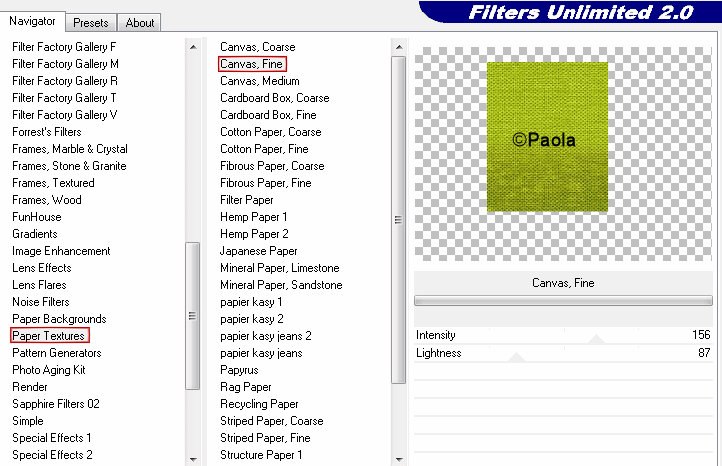
22) Aprire CG-Swing_Spring_by_Steffi_element 08
23) Copiare e Incollare come nuovo livello
24) Immagine - Rifletti
25) Posizionare come da immagine finale
26) Con lo strumento gomma, cancellare la parte di fiore che fuoriesce dalla parte bassa della cornice (vedi stamp)
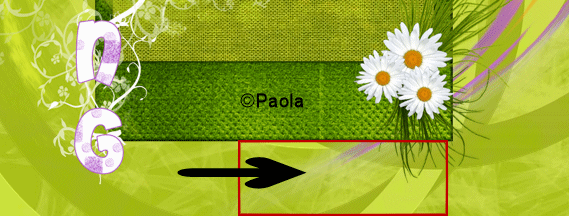
27) Regola - Messa a fuoco - Metti a fuoco
28) Aprire il tube donna
29) Copiare e Incollare come nuovo livello
30) Immagine - Ridimensiona all'80% (tutti i livelli NON selezionati)
30) Posizionare come da immagine finale
31) Con lo strumento Selezione, seleziona la cornice come prima (vedi stamp)

32) Selezioni - Inverti
33) Premere Canc dalla tastiera
34) Selezioni - Deseleziona tutto
35) Con lo strumento gomma, cancella la parte di verde che copre la spalla della donna (vedi stamp)

36) Aprire CG-Swing_Spring_by_Klapinka_WA 04
37) Copiare e Incollare come nuovo livello
38) Immagine - Ridimensiona al 60% (tutti i livelli NON selezionati)
39) Posizionare come da immagine finale
40) Effetti - Effetti 3D - Sfalsa ombra (vedi stamp)
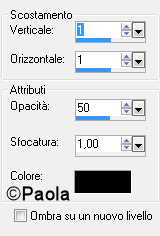
43) Aprire CG-Swing_Spring_by_Klapinka_element 08
44) Copiare e Incollare come nuovo livello
45) Immagine - Ridimensiona al 35% (tutti i livelli NON selezionati)
46) Posizionare come da immagine finale
47) Posizionarsi su Raster 6 (il fiore giallo e viola)
48) Livelli - Duplica
49) Immagine - Rifletti
50) Immagine - Capovolgi
51) Aprire el_24
52) Copiare e Incollare come nuovo livello
53) Livelli - Disponi - Porta in alto
54) Immagine - Ridimensiona al 35% (tutti i livelli NON selezionati)
55) Posizionare come immagine finale e spostare sotto a Raster 5 (il rettangolo verde della texture)
56) Livelli - Duplica
57) Livelli - Disponi - Porta in alto
58) Immagine - Rifletti
59) Immagine - Ridimensiona all'85% (tutti i livelli NON selezionati)
60) Posizionare come da tag finale
61) Spostare sotto a Raster 5 (il rettangolo verde della texture)
62) Firmare il lavoro
63) Inserire il mio Watermark
64) Livelli - Unisci - Unisci visibile
65) Livelli - Duplica
66) Immagine - Ridimensiona al 93% (tutti i livelli NON selezionati)
67) Posizionarsi sul livello Uniti
68) Effetti - Effetti tecniche di disegno - Pennellate (vedi stamp)
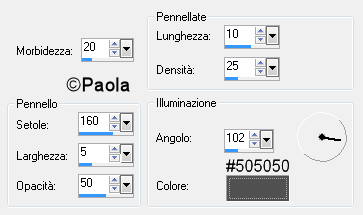
69) Posizionarsi su Copia di Uniti
70) Effetti - Effetti 3D - Sfalsa ombra (vedi stamp)
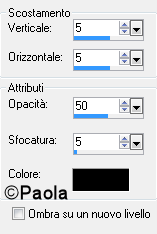
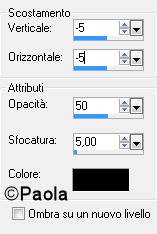
71) Immagine - Aggiungi bordatura (vedi stamp)
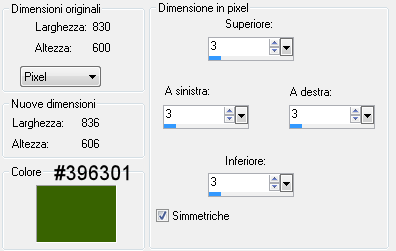
72) Regola - Luminosità e contrasto - Luinosità/contrasto (vedi stamp)
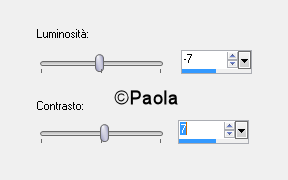
73) Salvare in Jpg
Il nostro lavoro è finito, spero che il mio tutorial vi sia piaciuto.
Questo tutorial è stato creato il 31/03/2016


